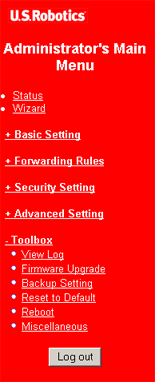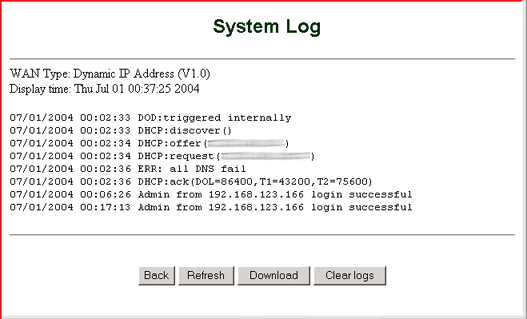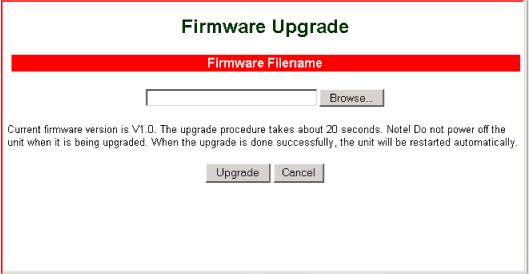Toolbox (Tools)
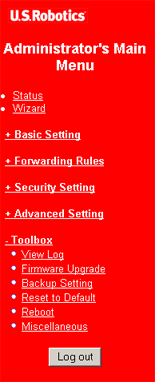 |
Das Menü Toolbox (Tools) enthält die folgenden Optionen:
- View Log (Protokollansicht): Hiermit rufen Sie eine ausführliche Liste der Router-Zugriffsaktivitäten ab.
- Firmware Upgrade (Firmware-Aktualisierung): Über diese Option können Sie den internen Programmcode des Routers mit Firmware aktualisieren.
- Backup Setting (Einstellungen sichern): Hiermit legen Sie eine Sicherungskopie der Konfigurationseinstellungen für den Router fest.
- Reset to Default (Auf werkseitige Einstellungen zurücksetzen): Hiermit setzen Sie die Konfigurationseinstellungen des Routers auf die werkseitigen Einstellungen zurück.
- Reboot (Neustart): Hiermit starten Sie den Router neu.
- Miscellaneous (Verschiedenes): Hiermit können Sie ein Gerät im LAN per Fernzugriff hochfahren lassen.
|
View Log (Protokollansicht)
Mit der Option View Log (Protokollansicht) öffnen Sie das Systemprotokoll, in dem der gesamte Router-Zugriff festgehalten ist.
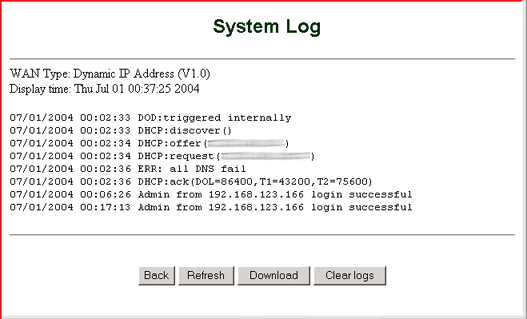
- Refresh (Aktualisieren): Aktualisiert das Systemprotokoll mit den aktuellen Aktivitäten.
- Download (Herunterladen): Sendet eine Kopie des Systemprotokolls an das Ziel, das unter Advanced Settings (Erweiterte Einstellungen) des Routers festgelegt ist. Weitere Informationen zum Festlegen des Download-Ziels für das Systemprotokoll finden Sie unter System Log (Systemprotokoll) im Abschnitt Advanced Setting (Erweiterte Einstellung).
- Clear logs (Protokolle löschen): Entfernt alle Einträge aus dem Systemprotokoll.
Firmware-Upgrade
Über die Option Firmware Upgrade (Firmware-Aktualisierung) können Sie den Router mit der neuesten bei U.S. Robotics erhältlichen Firmware aktualisieren. Bevor Sie diese Funktion starten, öffnen Sie die Website von U.S. Robotics, und laden Sie die Aktualisierungsdatei auf die Festplatte herunter.
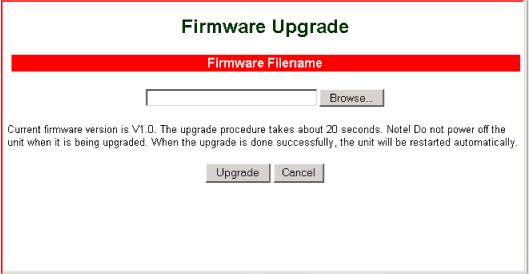
So führen Sie eine Firmware-Aktualisierung durch:
- Klicken Sie im Menü Toolbox auf Firmware Upgrade.
- Wechseln Sie zur Upgrade-Datei und klicken Sie auf Open (Öffnen).
- Klicken Sie auf Upgrade (Aktualisieren). Warten Sie, bis der Bildschirm "System Status" (Systemstatus) geöffnet wird; dies bedeutet, dass der Aktualisierungsvorgang abgeschlossen ist.
Backup Setting (Einstellungen sichern)
Mit der Option Backup Setting (Einstellungen sichern) erstellen Sie eine Datei, die die aktuellen Konfigurationseinstellungen für den Router enthält. Sie sollten die Einstellungen immer dann sichern, bevor Sie umfassende Änderungen an der Konfiguration vornehmen. So erstellen Sie die Sicherungsdatei:
- Wählen Sie im Menü Toolbox die Option Backup Setting.
- Sie werden aufgefordert, die Datei entweder zu speichern oder zu öffnen. Wählen Sie Save (Speichern) und klicken Sie auf OK.
- Wechseln Sie zu dem Ordner, in dem Sie die Sicherungskopie speichern möchten, und klicken Sie auf Save (Speichern).
So stellen Sie die Konfigurationseinstellungen aus der Sicherungsdatei wieder her:
- Klicken Sie im Menü Toolbox auf Firmware Upgrade.
- Wechseln Sie zur Datei, in der sich die gesicherten Konfigurationseinstellungen befinden, und klicken Sie auf Open (Öffnen).
- Klicken Sie auf Upgrade (Aktualisieren).
Bei der Wiederherstellung werden ausschließlich die Konfigurationseinstellungen aktualisiert. Vorhandene Aktualisierungen der U.S. Robotics-Firmware werden dabei nicht überschrieben.
Reset to Default (Auf werkseitige Einstellungen zurücksetzen)
Bei der Option Reset to Default (Auf werkseitige Einstellungen zurücksetzen) wird die Meldung Reset all settings to factory default? (Alle Einstellungen auf die werkseitigen Einstellungen zurücksetzen?) angezeigt, bevor der Router tatsächlich auf die werkseitigen Einstellungen zurückgesetzt wird.
- Sollen die Einstellungen zurückgesetzt werden, klicken Sie auf OK.
- Um die aktuellen Einstellungen beizubehalten, klicken Sie auf Cancel (Abbrechen).
Das Zurücksetzen wird nicht unmittelbar durchgeführt. Nach Anwendung der Option Reset to Default müssen Sie den Router zurücksetzen, damit die werkseitigen Einstellungen wiederhergestellt werden.
Reboot (Neustart)
Ein Neustart hat dieselbe Wirkung wie das Ziehen und das erneute Anschließen des Netzsteckers. Wenn Sie der Meinung sind, dass der Router nicht ordnungsgemäß arbeitet, könnte ein Neustart das Problem beheben. Bei der Option Reboot (Neustart) wird die Meldung Reboot right now? (Jetzt neu starten?) eingeblendet, bevor der Router tatsächlich neu gestartet wird.
- Soll das Gerät neu gestartet werden, klicken Sie auf OK.
- Falls kein Neustart durchgeführt werden soll, klicken Sie auf Cancel (Abbrechen).
Miscellaneous (Verschiedenes)
Mit der Option MAC Address for Wake-on-LAN (MAC-Adresse für Wake-on-LAN) können Sie ein Netzwerkgerät per Fernzugriff starten, sofern das Gerät Wake-on-LAN-fähig ist.

So starten Sie ein Wake-on-LAN-fähiges Gerät:
- Geben Sie die MAC-Adresse des Geräts ein.
- Klicken Sie auf Wake up (Starten).